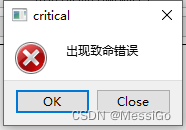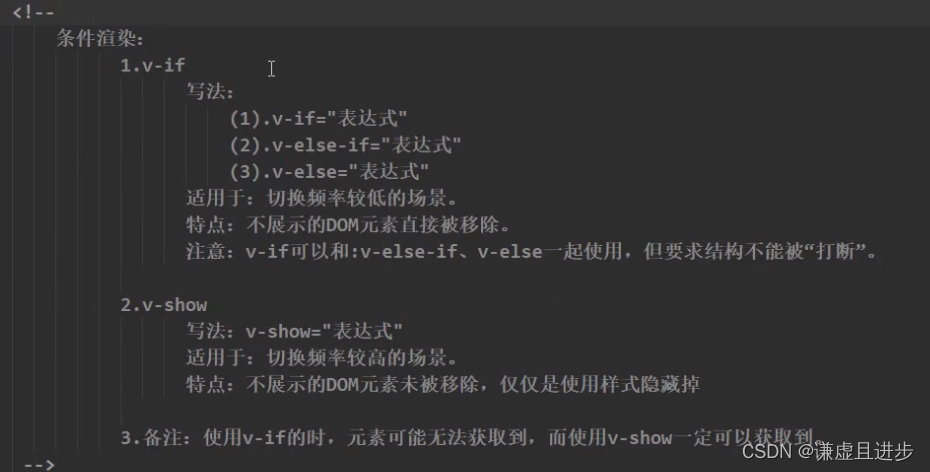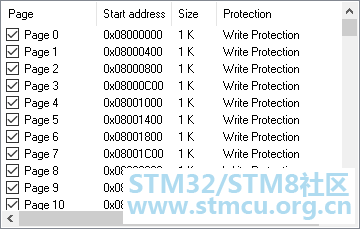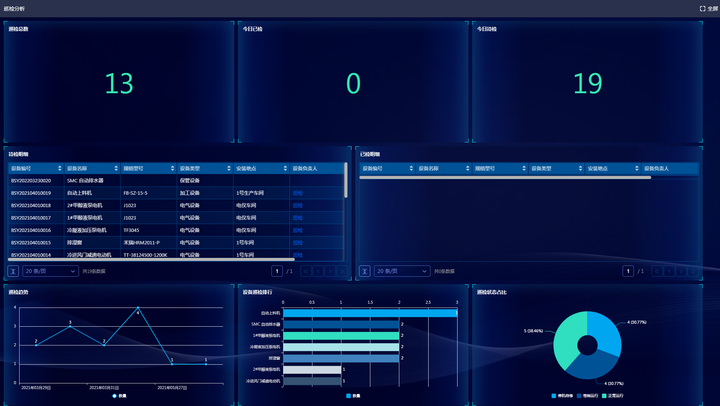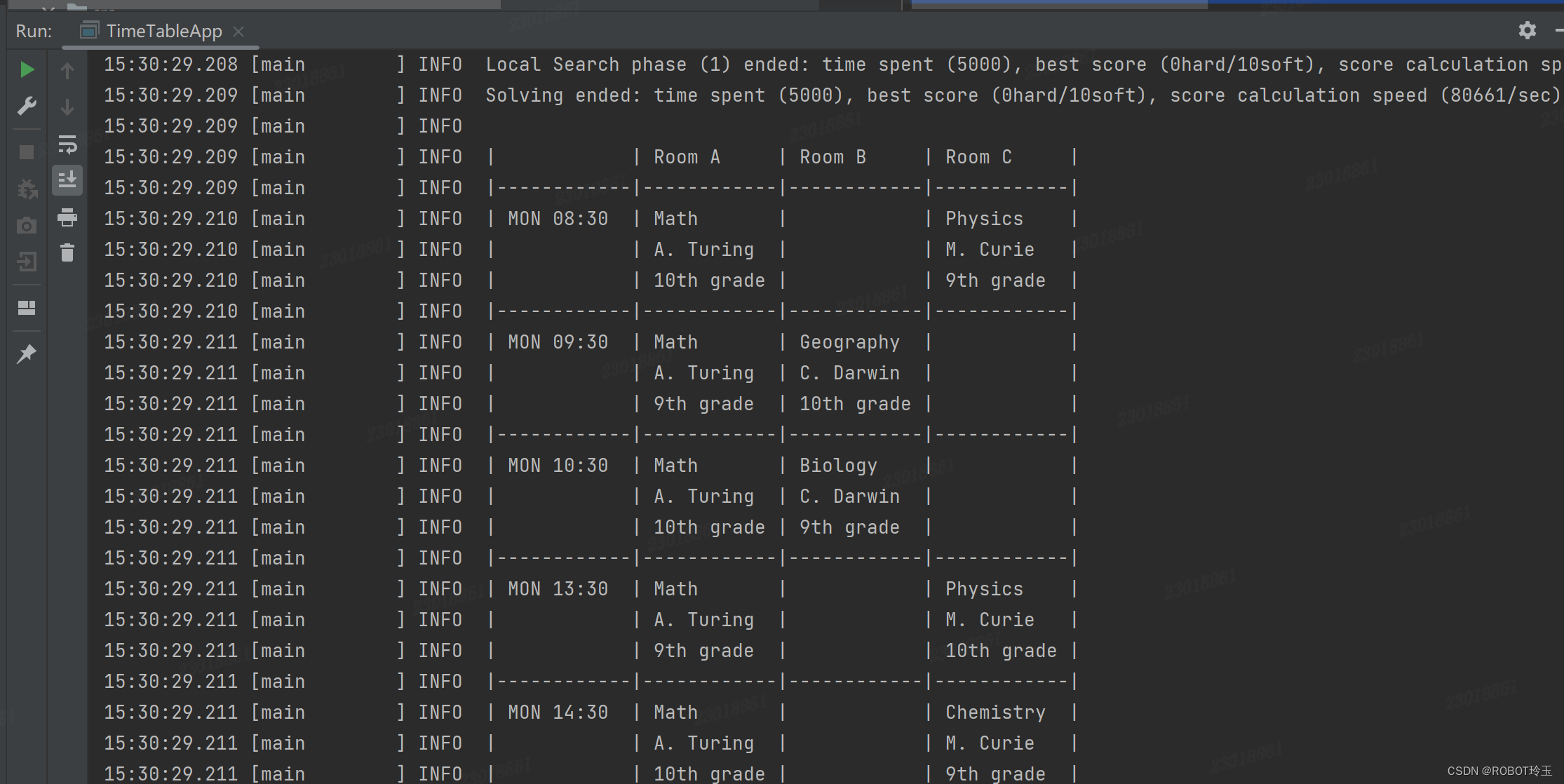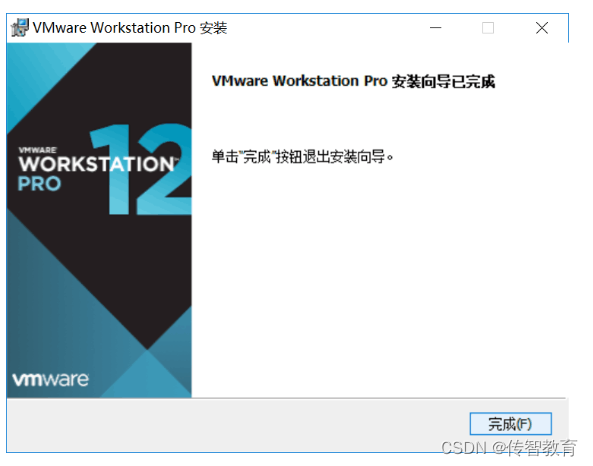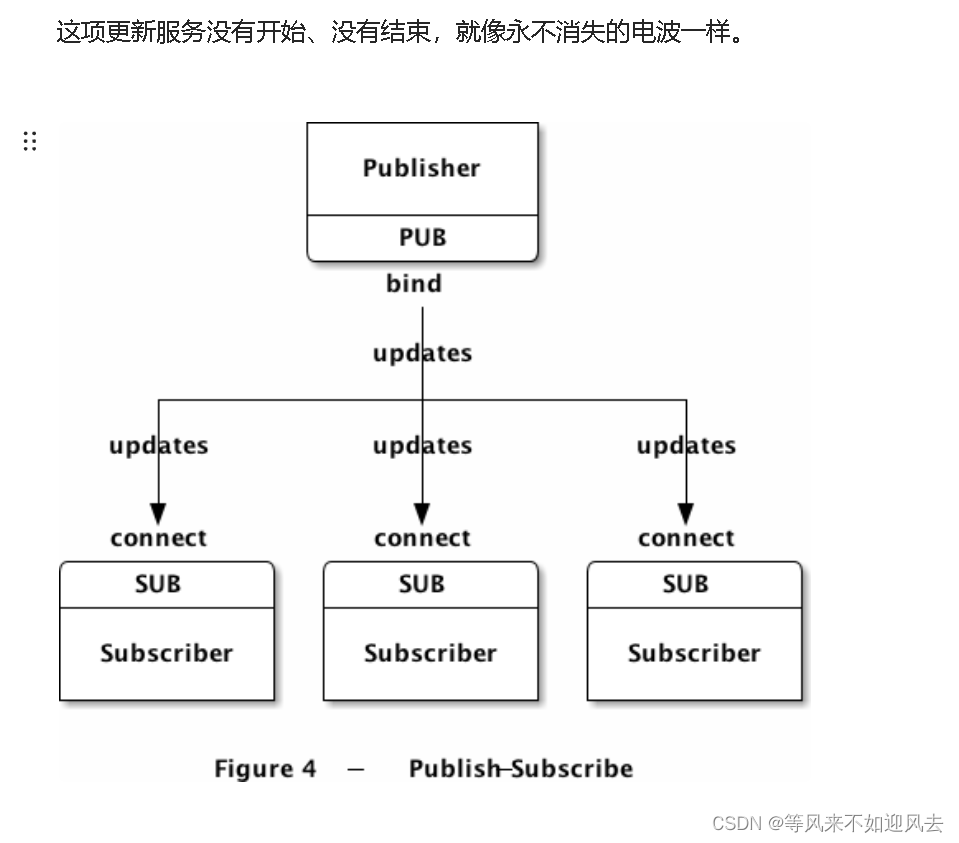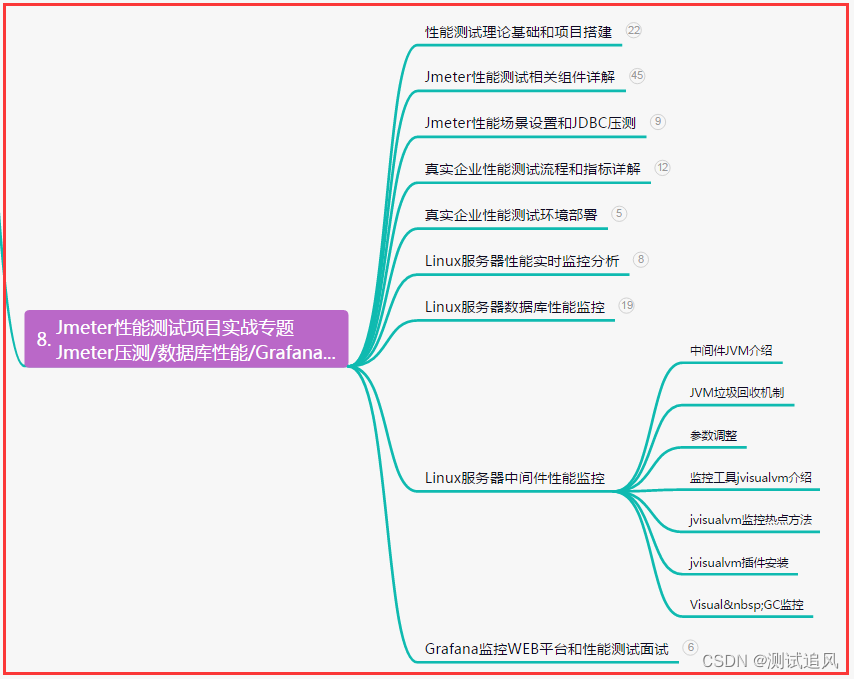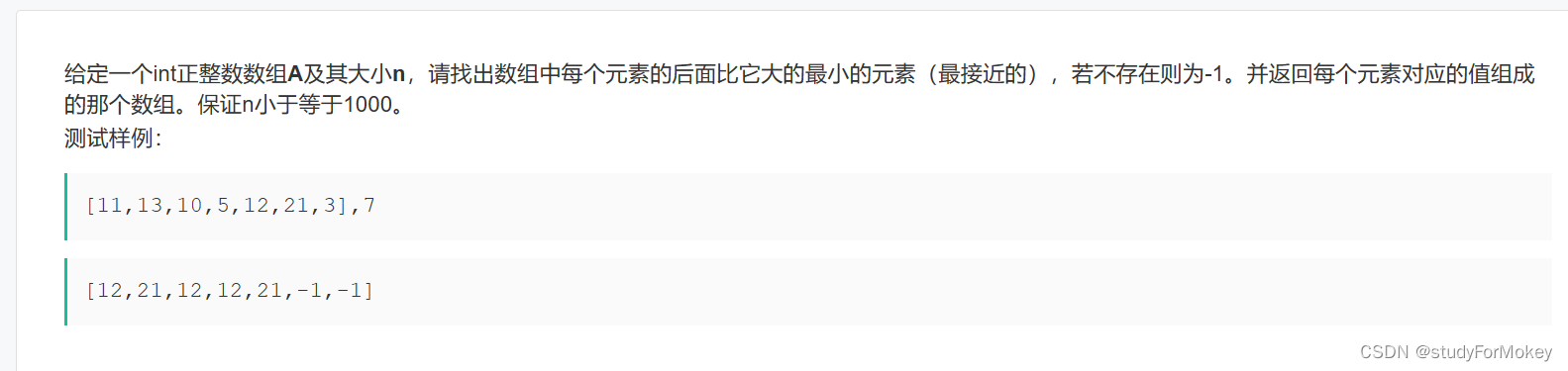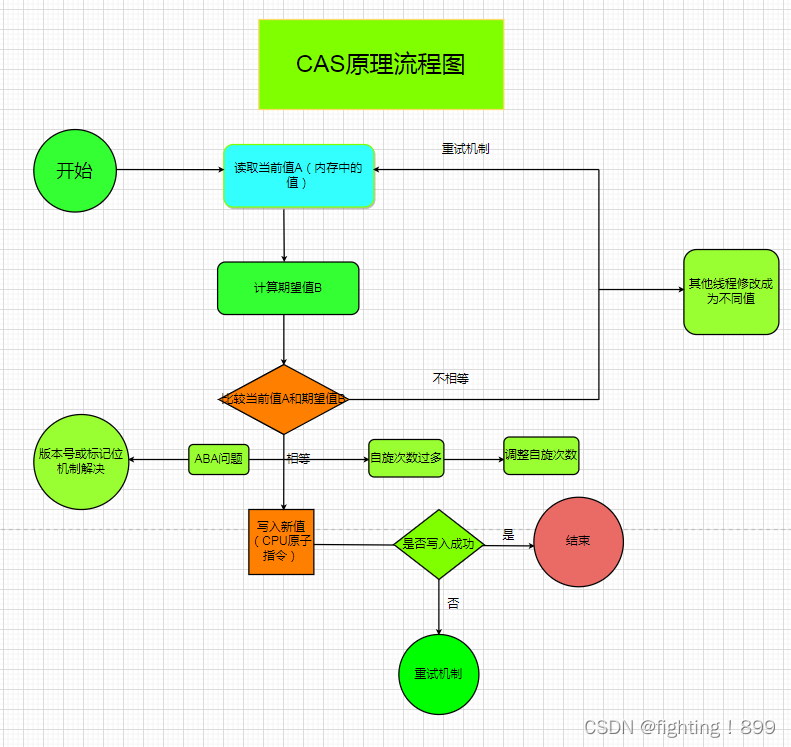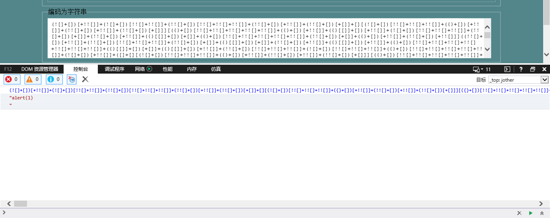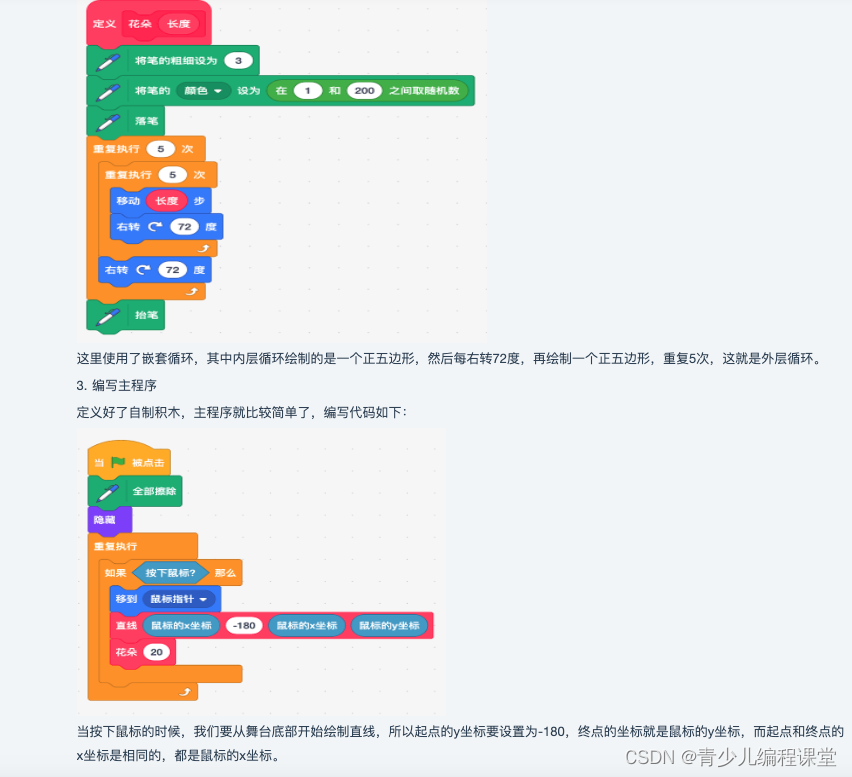一、QDialog
1.1、定义
对话框:在主窗口中操作,有可能触发某一个行为动作,会弹出一个新的对话窗口,解决一个临时性的会话,在对话窗口中执行某一个功能。QDialog可以作为自定义对话框的基类,同时Qt也提供了一些标准对话框,例如:QFileDialog、QColorDialog等,下面是QDialog类的继承结构,如下:
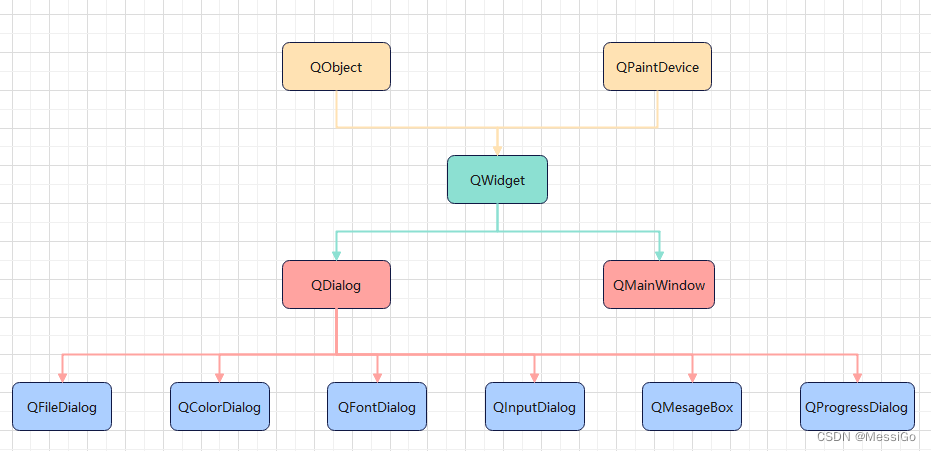
1.2、模态与非模态对话框
对话框常用的显示模式有两种,模态与非模态
- 模态:不可以对其它窗口进行操作,调用exec方法显示
- 非模态:可以对其它窗口进行操作,调用show方法显示
模态对话框又分成程序级别(Qt::ApplicationModal)与窗口级别(Qt::WindowModal),两者的区别如下:
- Qt::WindowModal:标志窗体的模态特性仅仅是作用于本窗体所在的继承层次上,也就是说本窗体的父窗体、上层的多个祖先窗体、本窗体的兄弟窗体及兄弟窗体的父窗体及其上层的多个祖先窗体的输入、响应都会被阻塞、挂起
- Qt::ApplicationModal:标志窗体的模态特性作用在整个应用程序级别。只要本窗体得不到用户响应,则该应用程序所有其它窗体,用户都无法操作,即其它窗体都不响应用户的输入操作(如:键盘、鼠标操作)
Qt::ApplicationModal范围更广,涉及到整个应用程序范围;Qt::WindowModal标志只涉及到本窗体的继承层次上。常用的QDialog一般都是Qt::WindowModal,下面通过一个示例讲解两者间的区别。如下:
// main.cpp
#include "mainwindow.h"
#include "widget.h"
#include <QApplication>
int main(int argc, char *argv[])
{
QApplication a(argc, argv);
MainWindow w;
Widget widget;
widget.show();
w.show();
return a.exec();
}
// widget.cpp
#include "widget.h"
#include <QPushButton>
Widget::Widget(QWidget *parent) : QWidget(parent)
{
resize(300, 200);
QPushButton *p = new QPushButton("ADD", this);
}
// mainwindow.cpp
#include "mainwindow.h"
MainWindow::MainWindow(QWidget *parent)
: QMainWindow(parent)
{
resize(500, 300);
// setWindowModality(Qt::WindowModal);
setWindowModality(Qt::ApplicationModal);
}
运行结果
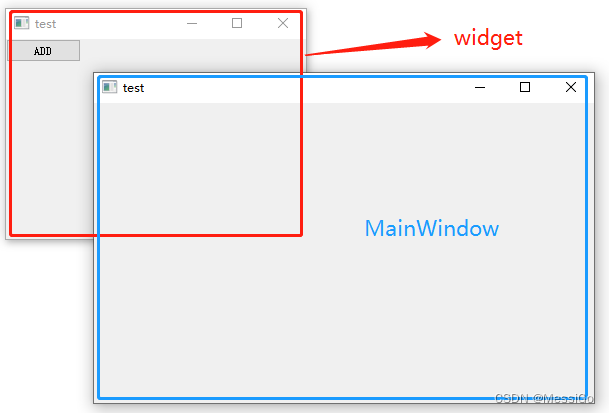
mainwindow被设置成Qt::ApplicationModal,widget上的按键不能被选中。把mainwindow设置成Qt::WindowModal,程序运行结果如下:
MainWindow::MainWindow(QWidget *parent)
: QMainWindow(parent)
{
resize(500, 300);
setWindowModality(Qt::WindowModal);
// setWindowModality(Qt::ApplicationModal);
}
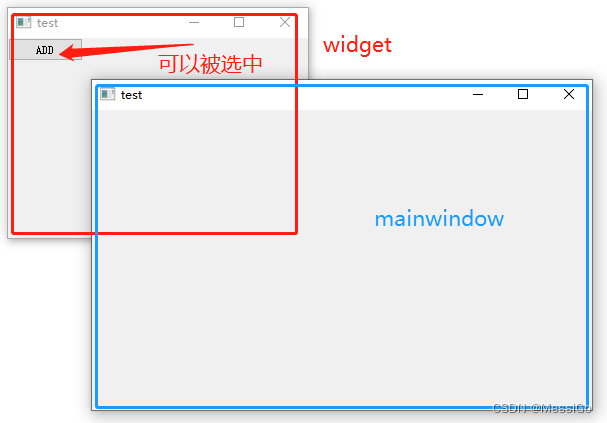
从运行结果可以看出来,mainwindow设置成Qt::WindowModal后,widget(与mainwindow是平级的,没有继承关系)上面的按键可以被选中
1.3、QMessageBox
QMessageBox类提供了一个模态对话框,用于通知用户或向用户提出问题并接收答案
1.3.1、自定义QMessageBox
自定义QMessageBox可以显示更丰富的信息,如下:
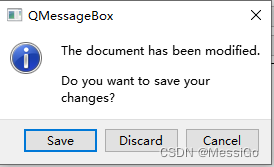
QMessageBox msgBox;
// 设置标题
msgBox.setWindowTitle(QStringLiteral("QMessageBox"));
// 设置显示信息
msgBox.setText("The document has been modified.");
// 设置更加详细的信息
msgBox.setInformativeText("Do you want to save your changes?");
// 设置要显示的按键
msgBox.setStandardButtons(QMessageBox::Save | QMessageBox::Discard | QMessageBox::Cancel);
// 设置默认选中的按键
msgBox.setDefaultButton(QMessageBox::Save);
// 设置图标
msgBox.setIcon(QMessageBox::Information);
int ret = msgBox.exec();
switch (ret) {
case QMessageBox::Save:
// Save was clicked
break;
case QMessageBox::Discard:
// Don't Save was clicked
break;
case QMessageBox::Cancel:
// Cancel was clicked
break;
default:
// should never be reached
break;
}
1.3.2、使用QMessageBox提供的静态方法
使用QMessageBox类提供的静态方法,可以很方便的显示告警、提示、错误等信息。以critical静态方法为例,来讲解它们的用法,如下:
StandardButton critical(QWidget *parent, const QString &title, const QString &text,
StandardButtons buttons = Ok, StandardButton defaultButton = NoButton)
| 参数 | 功能 |
|---|---|
| parent | 父窗口 |
| title | 标题 |
| text | 显示的内容 |
| buttons | 要显示的按键 |
| defaultButton | 高亮显示的按键 |
int ret = QMessageBox::critical(this, "critical", QStringLiteral("出现致命错误"),
QMessageBox::Ok | QMessageBox::Close, QMessageBox::Ok);
switch (ret) {
case QMessageBox::Ok:
qDebug() << "Ok was clicked";
break;
case QMessageBox::Close:
qDebug() << "Close was clicked";
break;
default:
break;
}
显示效果